برای ورود به BIOS، معمولاً یک کلید خاص را در زمان مناسب فشار می دهید. نحوه ورود به بایوس در ویندوز 10 و 11 را بیاموزید.
در رایانههای قدیمیتر، یک کلید ساده در لحظهی مناسب هنگام بوت شدن سیستم میتواند شما را وارد بایوس کند. اگر رایانه ویندوزی جدیدتری دارید، شاید رایانه ای که با UEFI BIOS ارائه شده باشد، می توانید راحت تر وارد بایوس شوید.
برای صرفه جویی در حدس و گمان، ما تمام روش های مختلف را برای ورود به بایوس در ویندوز 11، ویندوز 10، ویندوز 8 و نسخه های قدیمی تر گردآوری کرده ایم.
در بایوس، میتوانید بسیاری از تنظیمات اولیه رایانه مانند ترتیب راهاندازی، زمان و تاریخ سیستم یا اجزای سختافزاری فعال را تغییر دهید. به همین دلیل است که بایوس (سیستم ورودی/خروجی پایه) به «Setup» نیز معروف است.
نحوه ورود به بایوس UEFI
کامپیوترهای مدرن خیلی سریع بوت می شوند. بنابراین، نسخه های جدیدتر ویندوز راه آسان تری برای دسترسی به بایوس دارند، اما ابتدا باید در ویندوز بوت شوید.
نحوه ورود به بایوس در ویندوز 11
به Settings (Win + I) > System > Recovery بروید و روی Restart now در کنار گزینه Advanced startup کلیک کنید. توجه داشته باشید که در واقع کامپیوتر شما را مجددا راه اندازی می کند.
هنگامی که رایانه خود را در حالت راه اندازی پیشرفته راه اندازی مجدد می کنید، می توانید گزینه های بوت خود را انتخاب کنید. در صفحه ای که ظاهر می شود، به مسیر Troubleshoot > Advanced options > UEFI Firmware Settings بروید و روی Restart کلیک کنید، که مستقیماً در UEFI BIOS ویندوز 11 بوت می شود.
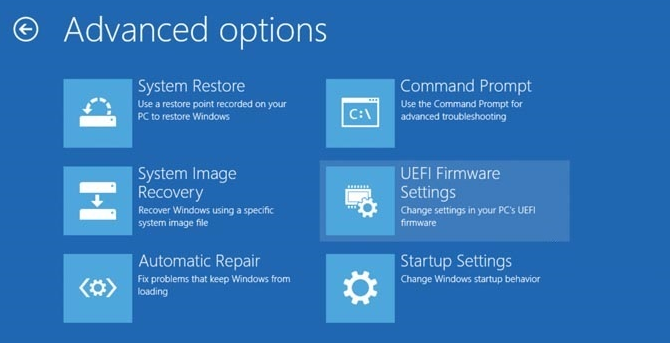
اگر هنوز از بایوس قدیمی استفاده میکنید، ببینید چگونه میتوانید در ویندوز 10 و 11 به UEFI BIOS ارتقا دهید.
نحوه ورود به بایوس در ویندوز 10
ورود به بایوس در ویندوز 10 تنها کمی متفاوت از ویندوز 11 است.
به Settings (Windows + I) > Update & Security > Recovery بروید و در قسمت Advanced startup روی Restart now کلیک کنید. توجه داشته باشید که در واقع کامپیوتر شما را مجددا راه اندازی می کند.
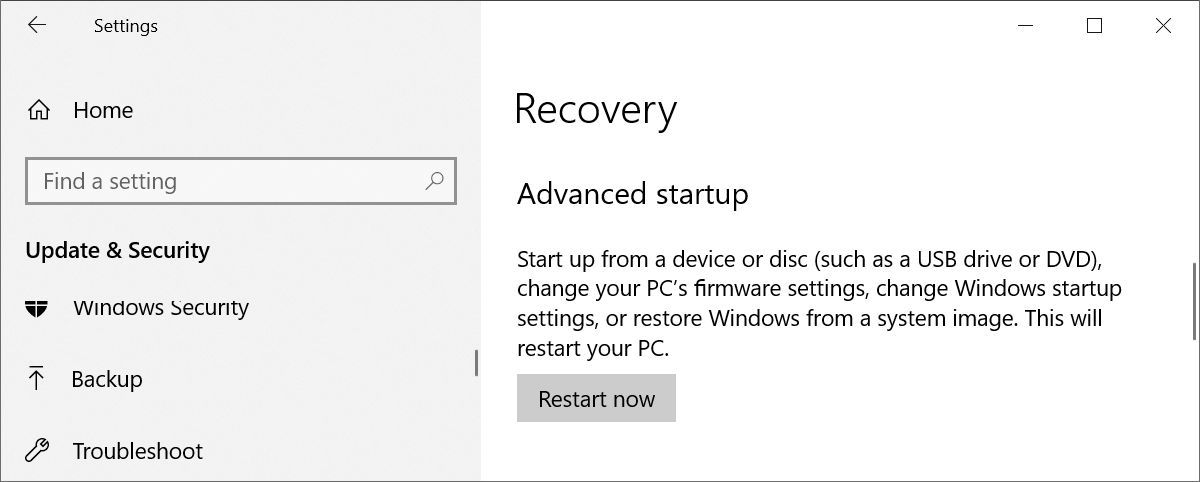
مراحل بعدی مشابه نحوه عملکرد آن در ویندوز 11 است. از آنجایی که از راه اندازی پیشرفته استفاده کرده اید، می توانید گزینه های بوت خود را انتخاب کنید. Troubleshoot > Advanced options > UEFI Firmware Settings را انتخاب کرده و روی Restart کلیک کنید تا مستقیماً از ویندوز 10 وارد UEFI BIOS شما شود.
وارد BIOS خود شده اید و مشکلات غیرمنتظره ای را کشف کرده اید؟ در اینجا نحوه رفع تنظیمات از دست رفته سیستم عامل UEFI آورده شده است.
نحوه ورود به بایوس در ویندوز 8 یا 8.1
ما قبلا یک مقاله کامل در مورد نحوه دسترسی به BIOS در ویندوز 8 منتشر کرده ایم.
به طور خلاصه: نوار Charms را با فشار دادن کلیدهای ترکیبی Windows + C باز کنید، روی نماد تنظیمات کلیک کنید و Change PC settings را در پایین سمت راست انتخاب کنید. در تنظیمات رایانه شخصی، به برگه عمومی بروید و در زیر هدر راه اندازی پیشرفته روی Restart now کلیک کنید.
در ویندوز 8.1 مراحل کمی متفاوت است. در تنظیمات رایانه شخصی، به تب Update and Recovery بروید، سپس به Recovery بروید و در نهایت روی Restart now در قسمت Advanced startup کلیک کنید.
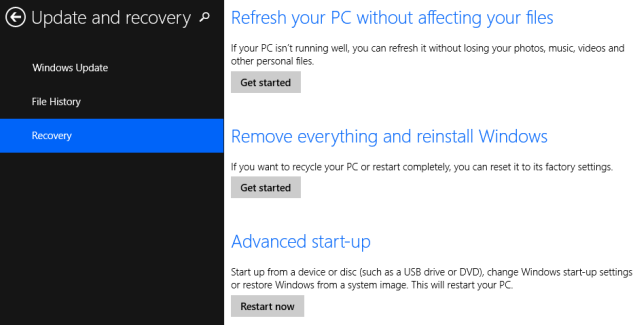
همچنین، کلید Shift را در حالی که روی Restart در منوی Shut Down کلیک می کنید، نگه دارید.
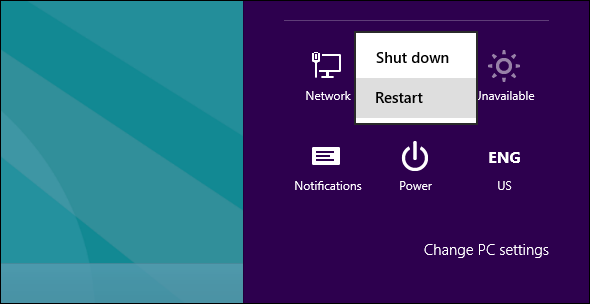
کامپیوتر به گزینه های بوت راه اندازی مجدد می شود که شامل UEFI BIOS می شود. مانند ویندوز 10، به مسیر Troubleshoot > Advanced options > Firmware Settings UEFI بروید و روی Restart کلیک کنید تا در بایوس خود راه اندازی شود.
نحوه دسترسی به BIOS در رایانه شخصی قدیمی
اگر هنوز از ویندوز 7 یا نسخه قبلی ویندوز استفاده می کنید، باید از روش سنتی ورود به بایوس استفاده کنید، یعنی منتظر لحظه مناسب در هنگام راه اندازی باشید و کلید سمت راست را فشار دهید.
چه لحظه ای برای ورود به بایوس مناسب است؟
لحظه مناسب زمانی بین روشن شدن رایانه و قبل از راه اندازی سیستم عامل است. پنجره زمانی بسیار باریک است زیرا BIOS اساساً فقط سخت افزار شما را قبل از تحویل دادن آن به بوت لودر، که سیستم عامل را بوت می کند، مقداردهی اولیه می کند. هنگامی که سیستم عامل در حال راه اندازی است، که اغلب با نمایش لوگوی مربوطه نشان داده می شود، لحظه را از دست داده اید.

ممکن است پیامی ببینید که لحظه مناسب را نشان می دهد. به احتمال زیاد چیزی مانند “Press to Enter Setup” را میگوید، به این معنی که نشان میدهد کدام کلید را فشار دهید.

در غیاب چنین پیامی، به طور کلی زمان مناسب زمانی است که لوگوهای سازنده را قبل از بوت شدن سیستم عامل مشاهده می کنید.
ساده ترین راه برای از دست ندادن لحظه ای که می توانید وارد بایوس شوید این است که حتی قبل از روشن کردن رایانه، کلید سمت راست را فشار دهید و آن را نگه دارید تا بایوس بالا بیاید. اگر کار نکرد، کلید درست را فشار نمیدهید یا چیزی خراب است.
کلید مناسب برای ورود به تنظیمات چیست؟
همانطور که قبلاً جمع آوری کرده اید، بستگی به سخت افزار شما دارد. به طور خاص، بستگی به مادربردی دارد که بایوس روی آن قرار دارد.
کلیدهای رایج برای ورود به بایوس عبارتند از: F1، F2، F10، Delete، Esc و همچنین کلیدهای ترکیبی مانند Ctrl + Alt + Esc یا Ctrl + Alt + Delete، اگرچه این موارد در ماشینهای قدیمیتر رایجتر هستند. همچنین توجه داشته باشید که کلیدی مانند F10 ممکن است چیز دیگری مانند منوی بوت را اجرا کند. البته، کلید یا ترکیب کلید دقیق به سازنده و مدل کامپیوتر شما بستگی دارد.
می توانید با آزمون و خطا ادامه دهید تا زمانی که کلید مناسب را پیدا کنید، چندین کلید مختلف را همزمان فشار دهید و خوش شانس باشید، یا می توانید به لیست زیر مراجعه کنید.
کلیدهای Acer BIOS
رایج ترین کلیدها برای ورود به Setup در سخت افزار ایسر F2 و Delete هستند.
در رایانه های قدیمی، F1 یا کلیدهای ترکیبی Ctrl + Alt + Esc را امتحان کنید.
اگر رایانه شما دارای ACER BIOS است، می توانید با فشار دادن و نگه داشتن کلید F10، بایوس را به تنظیمات قابل بوت بازگردانید. پس از شنیدن دو بوق، تنظیمات بازیابی شدند.
کلیدهای ASRock BIOS
آیا کامپیوتر شما روی مادربرد ASRock کار می کند؟ شما می دانید زیرا نمی توانید لوگوی ظاهر شده در صفحه بوت خود را از دست بدهید. در این صورت F2 یا Delete را امتحان کنید تا وارد بایوس شوید.
کلیدهای بایوس ایسوس
همانند Acer، رایج ترین کلید F2 است.
بسته به مدل شما، ممکن است کلید Delete یا Insert و کمتر معمول F10 باشد.
کلیدهای Dell BIOS
در رایانه Dell جدیدتر، کلید F2 را در حالی که آرم Dell را می بینید امتحان کنید.
روش دیگر، F1، Delete، F12 یا حتی F3 را امتحان کنید.
مدل های قدیمی تر ممکن است از Ctrl + Alt + Enter یا Delete یا Fn + Esc یا Fn + F1 استفاده کنند.
کلیدهای HP BIOS
کلیدهایی که بیشتر در دستگاه های HP برای وارد شدن به تنظیمات استفاده می شوند عبارتند از F10 و Esc.
در برخی از رایانه های HP، F1، F2، F6 یا F11 دروازه های بایوس را باز می کند.
در رایانه های لوحی اچ پی F10 یا F12 شما را وارد بایوس می کند.
HP اطلاعات مربوط به بایوس خود را در اینجا جمع آوری کرده است.
کلیدهای بایوس لنوو
در رایانه رومیزی لنوو، کلید F1 باید شما را وارد بایوس کند. در لپ تاپ آنها، F2 یا Fn + F2 را امتحان کنید.
سخت افزارهای قدیمی ممکن است به کلیدهای ترکیبی Ctrl + Alt + F3 یا Ctrl + Alt + Insert یا Fn + F1 نیاز داشته باشند.
اگر ThinkPad دارید، به این منبع Lenovo مراجعه کنید: نحوه دسترسی به BIOS در ThinkPad.
تبلت های سرفیس مایکروسافت
می توانید یک صفحه کلید را به تبلت سرفیس خود وصل کنید، اما همچنان می توانید بدون آن وارد بایوس شوید. ترفند این است که دکمه افزایش صدا را فشار داده و نگه دارید در حالی که دکمه پاور را فشار داده و رها می کنید. با دیدن لوگوی ویندوز می توانید دکمه افزایش صدا را رها کنید. این باید شما را وارد بایوس UEFI کند.
کلیدهای MSI BIOS
اگر می دانید که رایانه شما از مادربرد MSI استفاده می کند، به احتمال زیاد کلید راه اندازی BIOS کلید Delete است. حتی ممکن است متوجه پیامی شوید که می گوید “برای ورود به SETUP، Del را فشار دهید.”
در برخی از مدل های مادربرد MSI، کلید دسترسی به BIOS F2 خواهد بود.
کلید BIOS سامسونگ
به محض ظاهر شدن لوگوی سامسونگ، کلید F2 را فشار دهید.
کلیدهای بایوس سونی
در Sony VAIO، F2 یا F3 شما را وارد بایوس میکند، اما میتوانید F1 را نیز امتحان کنید.
اگر VAIO شما دارای کلید ASSIST است، سعی کنید هنگام روشن کردن لپ تاپ آن را فشار داده و نگه دارید. اگر Sony VAIO شما با ویندوز 8 عرضه شده باشد نیز این کار را انجام می دهد.
کلیدهای بایوس توشیبا
بهترین گزینه شما کلید F2 است.
نامزدهای دیگر عبارتند از F1 و Esc.
در Toshiba Equium، F12 وارد BIOS می شود.
توشیبا همچنین دستورالعمل های دقیق تری در مورد نحوه دسترسی به BIOS دارد.
سایر تولید کنندگان
متأسفانه، سازگاری بسیار کمی وجود دارد.
نه سازندگان کامپیوتر همیشه از یک سازنده مادربرد استفاده می کنند و نه سازندگان مادربرد به طور مداوم کلید یکسانی را برای ورود به BIOS تعریف می کنند. اگر می خواهید پاسخی قطعی داشته باشید که کدام کلیدها را برای ورود به Setup فشار دهید، باید مدل دقیق مادربرد رایانه خود را جستجو کنید.
آیا موفق شدید وارد BIOS خود شوید؟
اگر هیچ یک از کلیدهای ذکر شده در بالا کار نمی کند، ممکن است مشکل از صفحه کلید شما باشد یا به جای آن، کمبود درایورهای صفحه کلید قبل از بوت شدن کامپیوتر باشد. صفحه کلید و/یا پورت دیگری را امتحان کنید. برای مثال، اگر از صفحهکلید USB استفاده میکردید، اما رایانه شخصیتان درگاه PS/2 نیز دارد، به جای آن از صفحهکلید PS/2 استفاده کنید.
هنگامی که به بایوس دسترسی پیدا کردید، ممکن است بخواهید بایوس خود را به تنظیمات پیش فرض بازنشانی کنید.
